Links zur Anmeldung verwalten
Erfahren Sie, was Registrierungslinks sind und wie Sie diese einzeln oder in großen Mengen bearbeiten und über die Web-App deaktivieren oder löschen können.Was sind Registrierungslinks?
Anmeldelinks sind gemeinsam nutzbare URLs, über die Mitarbeiter einfach auf die erforderlichen Onboarding-Arbeitsabläufe oder Schulungskurse zugreifen und diese starten können, ohne dass Administratoren Onboarding oder Kurse manuell zuweisen müssen. Sie ermöglichen den Nutzern einen einfachen Einstieg und bieten Administratoren eine skalierbare Möglichkeit, Onboarding und Schulungen zu verteilen. Dies trägt zur Rationalisierung der Prozesse bei und verbessert die Abschluss- und Akzeptanzraten in den Teams.
Administratoren können zwei Arten von Anmeldelinks verwalten:
Onboarding-Links: Führen Sie die Arbeitnehmer durch einen vollständigen Onboarding-Arbeitsablauf, der sie von Anfang bis Ende durch alle erforderlichen Schritte leitet.
Kursverknüpfungen: Gewährleisten Sie sofortigen Zugriff auf einen bestimmten Schulungskurs, sodass die Arbeiter die Schulung ohne manuelle Zuweisung abschließen können.
Um einen Anmeldelink zu erstellen, teilen Sie zunächst den Onboarding-Workflow oder Kurs mit „Jeder mit dem Link“.
Einen Registrierungslink bearbeiten
Klicken Sie unten links auf der Seite auf den Namen Ihrer Organisation und wählen Sie Nutzer aus.
Klicken Sie in der oberen rechten Ecke der Seite auf
Einladungen verwalten.
Klicken Sie oben links in der Liste auf
Filter hinzufügen und auf Linktyp.
Wählen Sie Registrierung aus und klicken Sie dann auf Fertig.
Wählen Sie den Link aus, den Sie bearbeiten möchten.
Klicken Sie auf der Seitenfleiste auf Einstellungen.
Klicken Sie im Abschnitt „Details“ auf Bearbeiten.
Bearbeiten Sie die folgenden Felder entsprechend:
Lizenztyp: Wählen Sie den Lizenztyp für Nutzer, die sich über diesen Link anmelden. Beachten Sie, dass Sie nur eine Vollversion- oder Lite-Lizenz auswählen können.
Berechtigungs-Set: Wählen Sie die Berechtigungen für Nutzer aus, die über diesen Link beitreten.
Link-Passwort: Ein Passwort, das Nutzer eingeben müssen, bevor sie auf den Anmeldelink zugreifen können. Wenn Sie den QR-Code eines Anmeldelinks freigeben, müssen Sie ihn intern mit Ihren Teammitgliedern teilen.
Ablauf:Aktivieren Sie diese Option und wählen Sie dann das Ablaufdatum des Links aus.
Einladungslimit:Aktivieren Sie diese Option und geben Sie dann die maximale Anzahl von Nutzern ein, die der Organisation über diesen Link beitreten können.
Unternehmensnamen anfragen: Ermöglicht eingeladenen Nutzern die Auswahl ihres Unternehmens.
Standorte: Wählen Sie die Standorte aus, denen Nutzer beitreten werden.
Gruppen:Wählen Sie die Gruppen aus, denen Nutzer beitreten werden.
Klicken Sie auf Speichern.
Wenn Sie Ihren Onboarding-Workflow mit Jeder mit dem Link teilen, werden die Benutzer auf einem lite seat mit einer "Basic" Berechtigung beitreten.
Einen Registrierungslink deaktivieren
Klicken Sie unten links auf der Seite auf den Namen Ihrer Organisation und wählen Sie Nutzer aus.
Klicken Sie in der oberen rechten Ecke der Seite auf
Einladungen verwalten.
Klicken Sie oben links in der Liste auf
Filter hinzufügen und wählen Sie aus den Filteroptionen.
Klicken Sie auf
auf der rechten Seite der Zeile des Links und wählen Sie
Deaktivieren .
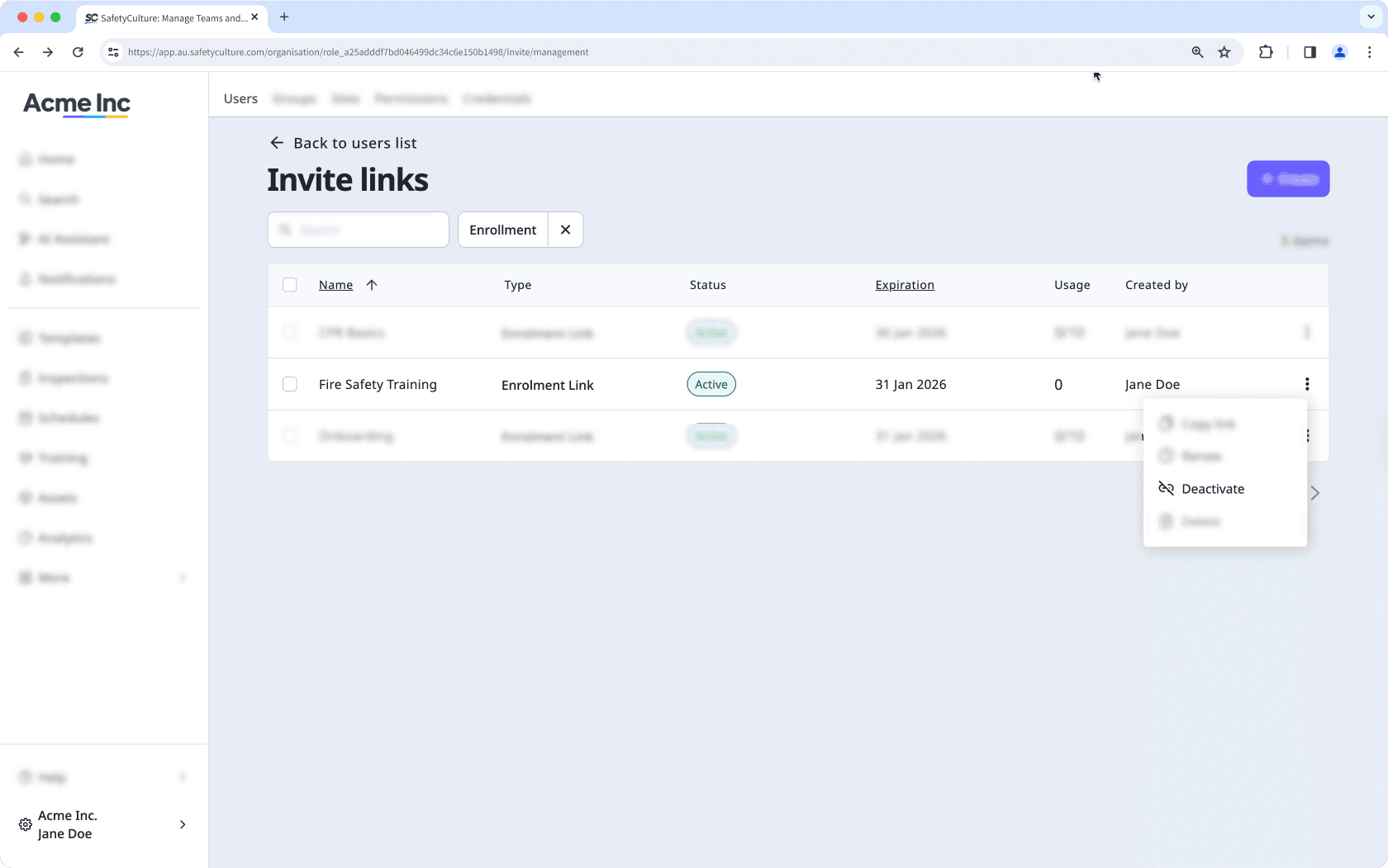
Klicken Sie in dem Pop-up-Fenster auf Deaktivieren.
Einen Registrierungslink löschen
Klicken Sie unten links auf der Seite auf den Namen Ihrer Organisation und wählen Sie Nutzer aus.
Klicken Sie in der oberen rechten Ecke der Seite auf
Einladungen verwalten.
Klicken Sie oben links in der Liste auf
Filter hinzufügen und auf Linktyp.
Wählen Sie Registrierung.
Klicken Sie auf
auf der rechten Seite des Links und wählen Sie
Löschen.
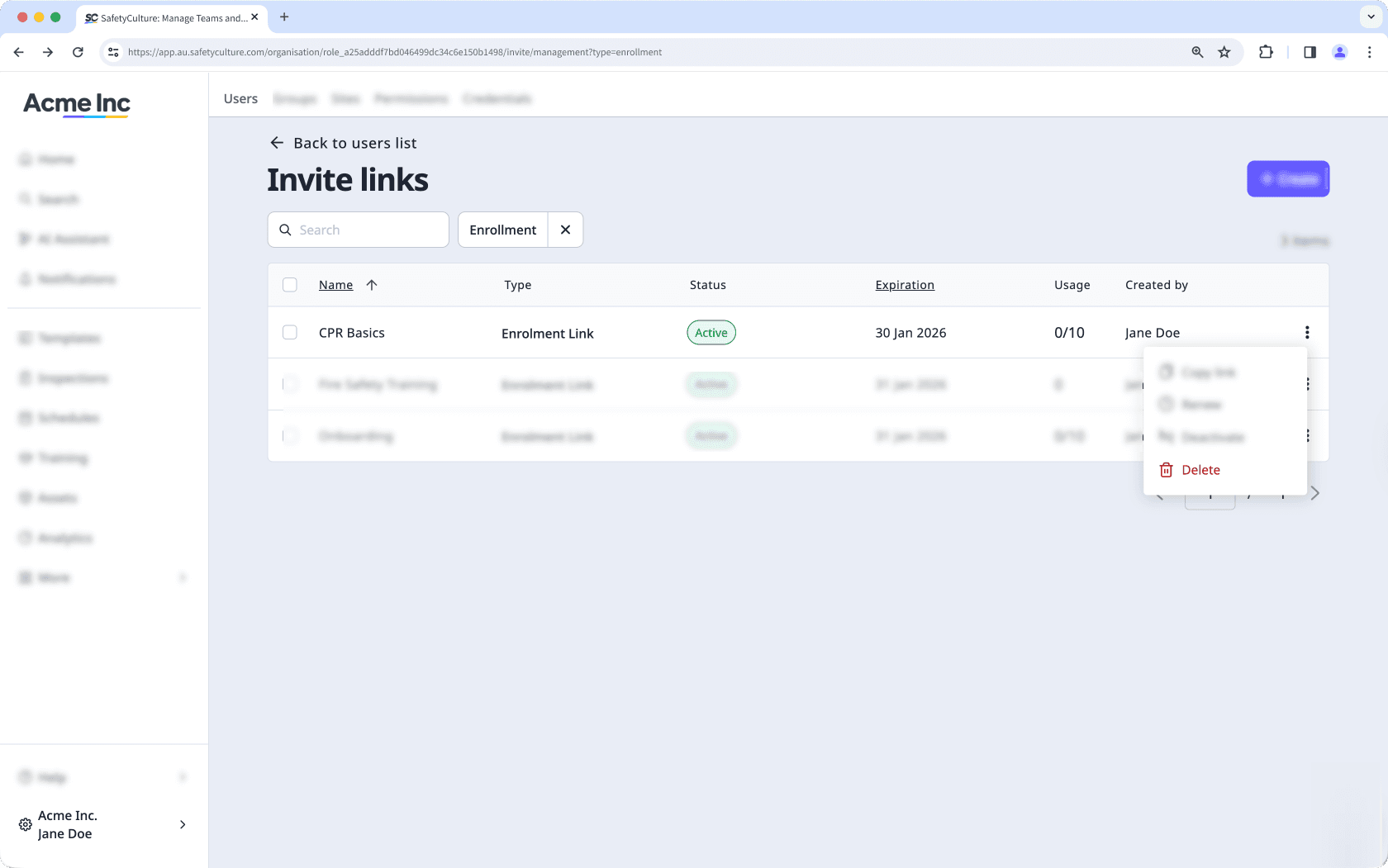
Klicken Sie im Pop-up-Fenster auf Löschen.
Registrierungslinks in großen Mengen bearbeiten
Klicken Sie unten links auf der Seite auf den Namen Ihrer Organisation und wählen Sie Nutzer aus.
Klicken Sie in der oberen rechten Ecke der Seite auf
Einladungen verwalten.
Klicken Sie oben links in der Liste auf
Filter hinzufügen und auf Linktyp.
Wählen Sie Registrierung.
Aktivieren Sie die Kästchen auf der linken Seite der Links, die Sie bearbeiten möchten.
Klicken Sie unten auf der Seite auf Bearbeiten und aktualisieren Sie eine der folgenden Optionen für die Nutzer:
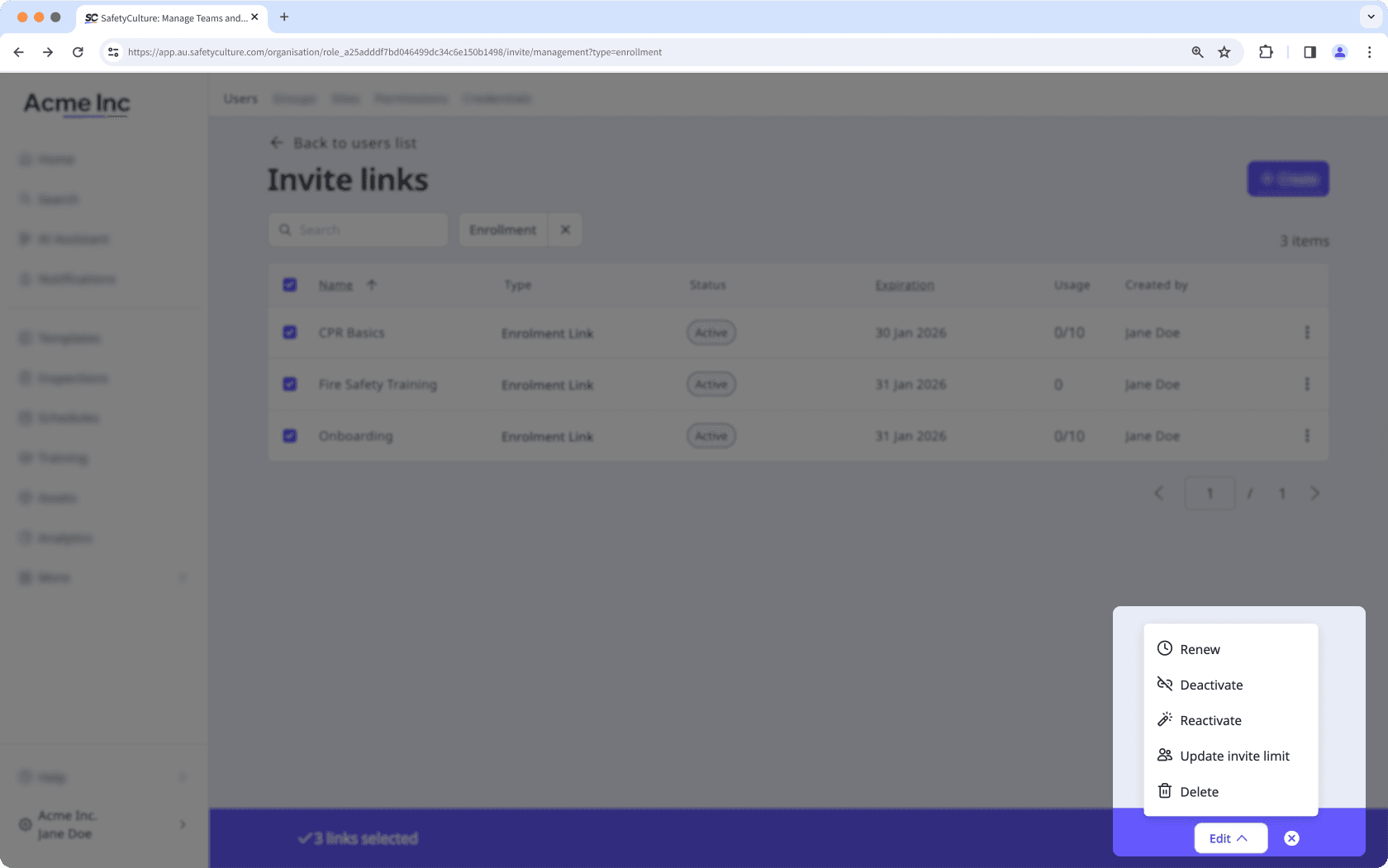
Erneuern: Wählen Sie ein neues Ablaufdatum für die Registrierungslinks aus und klicken Sie auf Erneuern.
Deaktivieren: Klicken Sie auf Deaktivieren , um die Links zu deaktivieren.
Reaktivieren: Klicken Sie auf Reaktivieren , um die Links zu reaktivieren.
Einladungslimit aktualisieren: Geben Sie die Anzahl der Benutzer ein, die auf den Anmeldelink zugreifen können, um der Organisation beizutreten, und klicken Sie auf Aktualisieren .
Löschen: Klicken Sie auf Löschen , um die Links zu löschen.
Verwalten und passen Sie Ihre Anmeldelinks innerhalb der in Ihrer Organisation erstellten Einladungslinks an.
War diese Seite hilfreich?
Vielen Dank für Ihre Anmerkungen.